近日多特小编的电脑系统重装了,安装上搜狗拼音输入法后,使用以前常用按键“ctrl+space”切换中英文输入法状态,发现无法切换到英文输入状态。
小编从网上寻找解决方法时,发现很多网友都遇到这个问题,网上的解决方法都不能解决问题,于是小编,决定自己寻找解决方法。
终于发现小编按ctrl+space无法在中文与英文之间切换的原因:小编电脑上的输入法只有搜狗拼音输入法一种,没有英文输入法,当然无法进行正常中英文切换了。相信很多网友都遇到类似的问题,是因为自己的输入法设置中没有添加英文输入法。解决方法很简单:在输入法设置中加载英文输入法即可。如果您还是不懂的话,看小编下面的具体操作吧。
第一步:左键单击电脑桌面右下角输入法图标,确认是否添加了英文输入法,如果没有,就按下面的操作。
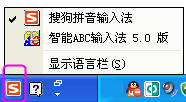
第二步:右键电脑桌面右下角输入法图标,点击“设置”,打开“文字服务和输入语言”对话框。点击“添加”。
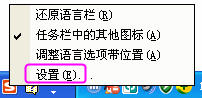
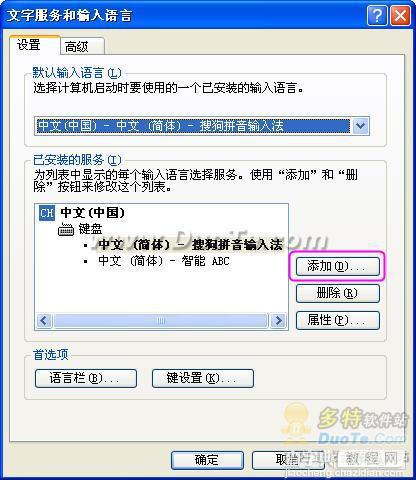
在“添加输入语言”对话框中,“输入语言”选择“英语(美国)”,“键盘布局/输入法”选择“美式键盘”,点击确定。

完成了上面的操作后,点击“文字服务和输入语言”对话框中的“应用”保存添加的英文输入法。经过上面的操作,试试您的电脑是否恢复了“按ctrl+space在中文与英文之间切换”呢。
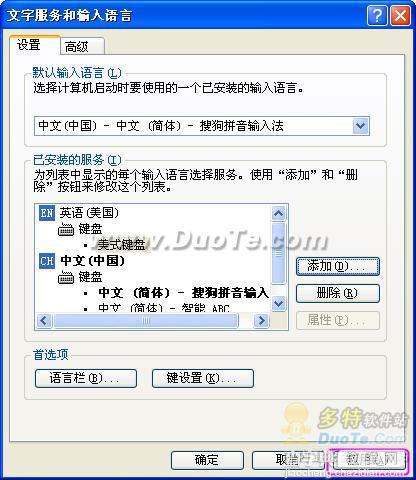
补充说明:只要保证新加的输入法是英文输入法,在“添加输入语言”对话框中“输入语言”和“键盘布局/输入法”这两项可以自由组合。如果大家对其他英文输入法设置不是很懂,可以参照小编上面的操作。如果大家在软件应用和电脑操作方面有什么疑问,可以参考多特软件站的教程,或者前往多特知道提问哦!
【ctrl+space在中文与英文之间无法切换的解决方法】相关文章:
★ Computer Browser服务启动后又停止了的解决方法
★ dota2启动器未响应怎么办?dota2启动器无响应解决方法
★ 不可预料的压缩文件末端导致解压文件失败的可能性原因及解决方法
★ WINDOWS 在安装WINDOWS ME过程中死机的解决方法
